Como fixar uma peça?
Em casos em que se deseja remover o triângulo, a peça em questão pode ser fixada para ser retirada das verificações e, consequentemente, não apresentar mais as indicações de Conexão sem peça associada, Peça inadequada por geometria e Peça inadequada por fluxo.
Observação: O comando Fixar Peça, não deve ser a primeira opção, deve-se sempre optar preferencialmente por definir as peças adequadamente conforme sugestão do programa.
Importante: O dimensionamento em projetos de incêndio é bastante sensível a não definição correta das peças, evite utilizar o comando Fixar Peça nesses projetos.
Atualmente é possível fixar uma peça através da janela Propriedades ou da janela Peça. Os procedimentos para cada alternativa serão indicados a seguir.
1. Fixando uma peça pelas propriedades:
- Abra o croqui em que deseja trabalhar;
- Selecione a peça a ser fixada;
- Acesse a guia Elementos, grupo Acessar, comando Propriedades, conforme destacado na imagem abaixo:

- Na janela Propriedades, busque pelo grupo Conexão, subgrupo Peça;
- Modifique a opção Fixar para Sim, como mostra a imagem a seguir:
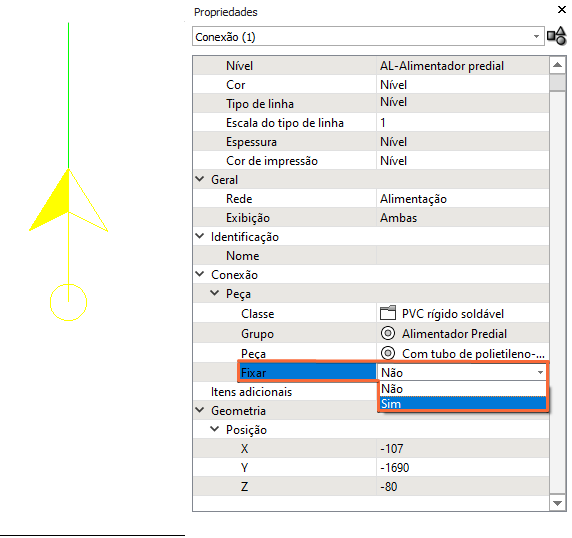
2. Fixando uma peça no momento da definição das peças pendentes
- Abra o croqui em que deseja trabalhar;
- Selecione a peça a ser fixada;
- Acesse a guia Operações, grupo Peças, comando Definir peças, como destacado abaixo:
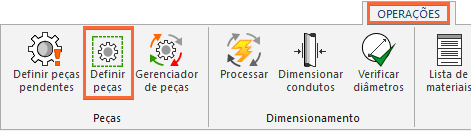
- Com a janela Peça aberta, procure pelo símbolo de Fixar peça, evidenciado na imagem:
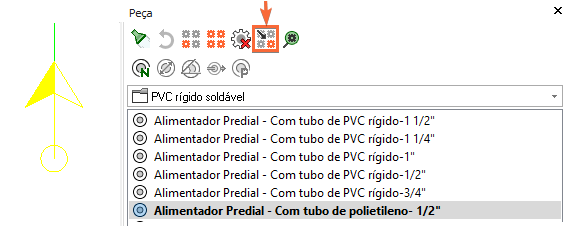
- Para que a mudança seja efetivada, é necessário processar o projeto conforme descrito no artigo Como processar o dimensionamento no AltoQi Builder?
Esse é outro método de fixar a peça para que as indicações de triângulos deixem de ser exibidas.
Observação: Ao aplicar o comando Definir peças pendentes, uma peça definida em uma conexão fixa não será apresentada mesmo que possua algum problema. Ao trocar uma peça em uma conexão fixa, a conexão deixará de ser fixa até que o comando em questão seja novamente aplicado.
![Brand Vertical-PRINCIPAL-1.png]](https://suporte.altoqi.com.br/hs-fs/hubfs/Brand%20Vertical-PRINCIPAL-1.png?width=70&height=63&name=Brand%20Vertical-PRINCIPAL-1.png)